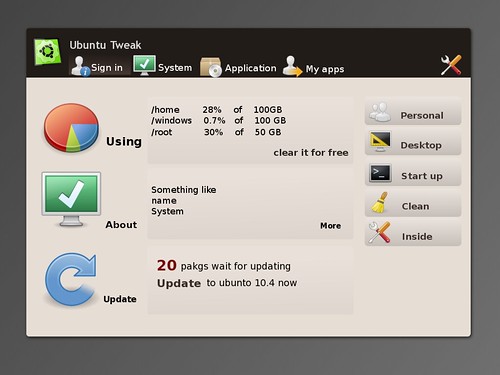25 noviembre 2009
Me despido! - Cierre del Blog
A lo largo de mi carrera como blogger he visto cerrar muchos blogs, y recuerdo que muchas veces yo seguía esos blogs a diario y al ver cerrar sus puertas pensaba en si valía la pena cerrarlos o no?
Sin dudarlo ni por 1 segundo, jamas me arrepentiré de haber creado este blog, con el pude conocer a muchísima gente y hacerme de buenos amigos, aprendí muchísimas cosas y descubrí un mundo que no conocía...
Me hubiera gustado muchísimo que el blog hubiera crecido más, ya saben que tuviera foros y una gran comunidad dispuesta a ayudar, sin embargo en ocasiones sentí que el blog se había estancado a pesar de mi esfuerzo por traer contenido útil.
Aprendí que ayudar a otras personas se siente bien, no saben como disfrutaba el saber que alguien arreglo un problema gracias a un tutorial, tip o un post de mi blog. No tienen idea de cuanta gente me escribía con alguna duda y los que lo hicieron saben que con gusto y a la brevedad posible siempre les respondí.
Antes de terminar quiero dejarles algo para que reflexionen, es un problema que existe en la comunidad y espero que con trabajo y esfuerzo podamos corregirlo.
Empece con Linux hace ya varios años y en esos tiempos las cosas eran distintas, ahora la gente se preocupa mas por demostrar que distribución es mejor ("Si usas esto eres novato" "esa distro es para niñas" "mi distribución es 1000 veces mejor que la tuya") solo por poner algunos ejemplos.
Todos entendamos que unidos somos más fuertes y que aunque el nombre es distinto, la raiz es la misma todos somos LINUX, si una distro descubre algo, entonces toda la comunidad se vera beneficiada entonces no intentemos aplastarnos entre nosotros!
Este ultimo año he visto el crecimiento que ha tenido Linux, cada vez tiene mas presencia en el mercado y poco a poco nos toman en cuenta para cosas en las que antes ni soñábamos, por ejemplo: ahora varias compañías importantes de videojuegos están creando versiones para Linux. Y empresas gigantes y multimillonarias como Microsoft y Google saben que esto tiene mucho futuro...
Les doy las gracias por leer este blog, por visitarlo y por dedicarle aun que sea 1 segundo de su vida, este blog no es nada sin sus lectores y ustedes saben que este blog siempre fue para ustedes.
1000 Gracias! y ya saben que cuentan conmigo para lo que quieran, les mando un fuerte saludo y espero que nos encontremos en el futuro (quizá en un nuevo proyecto) hasta pronto!
Att: Su amigo Daniel (kaeltas)
Canonical y Google unidos para desarrollar Chrome OS
Esta noticia me tomo por sorpresa y seguro que con algunos de ustedes también lo hará, resulta que Canonical (La empresa encargada del desarrollo de Ubuntu) y Google tienen un contrato, el cual establece que Canonical aportara a la ingeniería de Google.
Como ya es bien sabido al igual que con el navegador Chrome, Google abrio una página de desarrollo de Chromium OS, al publicar el codigo mucha gente noto la gran similitud con Ubuntu y Debian.

Ahora Chris Kenyon (vicepresidente de servicios OEM de Canonical), anuncio por medio de su blog que todo esto es más que una coincidencia y declaro que hay un contrato de por medio.
Palabras de Chris Kenyon:
Ademas declaro que Google dijo "no querer reinventar nada" mientras los componentes existentes sirvan para su propósito.
A mi esta noticia me emociona y me da mucho gusto, lo veo muy positivo ademas debemos tomar en cuenta que el trabajo que realicen los ingenieros de Canonical para Chrome OS seguramente beneficiara a ambas distribuciones.
Y Tu que opinas de esta alianza?
via - bitelia
Como ya es bien sabido al igual que con el navegador Chrome, Google abrio una página de desarrollo de Chromium OS, al publicar el codigo mucha gente noto la gran similitud con Ubuntu y Debian.

Ahora Chris Kenyon (vicepresidente de servicios OEM de Canonical), anuncio por medio de su blog que todo esto es más que una coincidencia y declaro que hay un contrato de por medio.
Palabras de Chris Kenyon:
Google ha dejado claro que están dispuestos a desarrollar Chrome OS de manera abierta. [...] En aras de la transparencia, debemos declarar que Canonical está contribuyendo ingeniería a Google bajo contrato.
Ademas declaro que Google dijo "no querer reinventar nada" mientras los componentes existentes sirvan para su propósito.
A mi esta noticia me emociona y me da mucho gusto, lo veo muy positivo ademas debemos tomar en cuenta que el trabajo que realicen los ingenieros de Canonical para Chrome OS seguramente beneficiara a ambas distribuciones.
Y Tu que opinas de esta alianza?
via - bitelia
24 noviembre 2009
Solucionar problemas de Audio "ALSA" en Ubuntu 9.10
Algunas personas han estado reportando problemas de audio en Ubuntu 9.10 Karmic Koala, por default el sistema incluye ALSA 1.0.20 pero no ofrece soporte (o soporte incompleto) para algunas tarjetas de audio.
Para solucionar este problema lo que podemos hacer es instalar la mas reciente versión de ALSA 1.0.21 (versión que no fue incluida en Ubuntu 9.10 por que no estuvo lista para la fecha limite que establece Ubuntu a las aplicaciones que serán incluidas en el sistema)
Como Solucionar problemas de Audio "ALSA" en Ubuntu 9.10 Karmik
1.- Abre una terminal y agrega este repositorio
2.- Ahora actualizamos nuestro sistema con:
Que hacer si el problema persiste!!!
1.- Si el problema persiste abrimos una Terminal y teclearemos:
Al finalizar presiona ESC para salir.
2.- Ahora teclea en la terminal:
Listo reinicia tu computadora y la próxima vez que la enciendas estarás escuchando tambores :D
Para solucionar este problema lo que podemos hacer es instalar la mas reciente versión de ALSA 1.0.21 (versión que no fue incluida en Ubuntu 9.10 por que no estuvo lista para la fecha limite que establece Ubuntu a las aplicaciones que serán incluidas en el sistema)
Como Solucionar problemas de Audio "ALSA" en Ubuntu 9.10 Karmik
1.- Abre una terminal y agrega este repositorio
- sudo add-apt-repository ppa:ricotz/unstable
2.- Ahora actualizamos nuestro sistema con:
- sudo apt-get update && sudo apt-get upgrade
Que hacer si el problema persiste!!!
1.- Si el problema persiste abrimos una Terminal y teclearemos:
- alsamixer -Dhw
Al finalizar presiona ESC para salir.
2.- Ahora teclea en la terminal:
- sudo killall pulseaudio
- sudo alsa force-reload
Listo reinicia tu computadora y la próxima vez que la enciendas estarás escuchando tambores :D
Uista Actualizado! - Cursores
Aqui les dejo este excelente tema de cursores llamado Uista, se trata de un port del original creado para wincustomize, es compatible con Gnome y KDE4

Autor: Vovan R.
Convertidos por: Kuduk
Licencia: GPL
Descarga - Uista (gnome-look)
Si no sabes como instalarlos pásate por este tuto - Instalar Cursores en Ubuntu

Convertidos por: Kuduk
Licencia: GPL
Descarga - Uista (gnome-look)
Si no sabes como instalarlos pásate por este tuto - Instalar Cursores en Ubuntu
Script para cambiar el Wallpaper de manera Automática
Seguramente conozcas muchas aplicaciones cuya tarea sea cambiar el fondo de pantalla (wallpaper) de tu escritorio, por ejemplo tenemos a "Wally" y a muchos otros, sin embargo la mayoria de esas aplicaciones pueden entorpecer a la computadora, algunos consumen muchos recursos o fastidian con publicidad, bugs, etc.
Un usuario de Ubuntu forums llamado Derek S publico en un post el siguiente script que consiste en realidad de 3 lineas de codigo que nos permiten cambiar el fondo de pantalla de nuestro escritorio de manera aleatoria.
El código es el siguiente:
Modo de Empleo:
1.- Para usarlo basta con crear un archivo vació, luego guárdalo donde tu quieras (por ejemplo en tus documentos o en una carpeta donde guardes tus scripts).
2.- Abre el archivo y pega el código del script
Nota: Modifica la ruta de carpetas (la parte verde en el código) por la de tu preferencia (donde tu guardes tus fondos).
3.- Por ultimo guárdalo como tu quieras, por ejemplo: "cambiafondos.sh"
Listo solo resta ejecutarlo para que empiece su trabajo, lo mejor de todo es que posteriormente podemos modificar el código a nuestro gusto y preferencia.
Saludos!
Creditos: Drake S (Autor del Script)
vía - webupd8
Un usuario de Ubuntu forums llamado Derek S publico en un post el siguiente script que consiste en realidad de 3 lineas de codigo que nos permiten cambiar el fondo de pantalla de nuestro escritorio de manera aleatoria.
El código es el siguiente:
#!/bin/bash
# Script to randomly set Background from files in a directory
# Directory Containing Pictures
DIR="/home/username/Pictures/background"
# Command to Select a random jpg file from directory
# Delete the *.jpg to select any file but it may return a folder
PIC=$(ls $DIR/*.jpg | shuf -n1)
# Command to set Background Image
gconftool -t string -s /desktop/gnome/background/picture_filename $PIC
Modo de Empleo:
1.- Para usarlo basta con crear un archivo vació, luego guárdalo donde tu quieras (por ejemplo en tus documentos o en una carpeta donde guardes tus scripts).
2.- Abre el archivo y pega el código del script
Nota: Modifica la ruta de carpetas (la parte verde en el código) por la de tu preferencia (donde tu guardes tus fondos).
3.- Por ultimo guárdalo como tu quieras, por ejemplo: "cambiafondos.sh"
Listo solo resta ejecutarlo para que empiece su trabajo, lo mejor de todo es que posteriormente podemos modificar el código a nuestro gusto y preferencia.
Saludos!
Creditos: Drake S (Autor del Script)
vía - webupd8
23 noviembre 2009
Como cambiar el Icono del Menú en Ubuntu
Aquí les dejo un excelente video tutorial donde podemos ver los sencillos pasos para cambiar el icono del menú del panel de Gnome por el que nosotros queramos.
En el ejemplo utilizan el siguiente y lo puedes descargar aquí - Humanity Start Menu

via - ubuntulife
En el ejemplo utilizan el siguiente y lo puedes descargar aquí - Humanity Start Menu

via - ubuntulife
Como Activar Dual-Panel de Nautilus en Ubuntu 9.10
Si eres seguidor del blog seguramente recordaras este truco que nos permite abrir un segundo panel en Nautilus y con eso tenemos el beneficio de poder abrir 2 directorios distintos en una misma ventana (es muy cómodo para copiar y pegar archivos y comparar carpetas)
Ahora que la mayoría actualizo a Ubuntu 9.10 seguramente estén interesados en instalarlo en esta nueva versión, es muy fácil y el resultado es realmente bueno, aquí les dejo un screenshot de una de mis ventanas con el panel doble activado:

Pasos de Instalación:
1.- Primero descarga los siguientes archivos
Para i386
Para AMD64
2.- Crea una carpeta y mete dentro los archivos que acabamos de descargar.
3.- Abre una terminal y navega hasta la carpeta que creamos en el paso 2
4.- Instalamos todos los deb con el siguiente comando
5.- Una vez instalado es necesario que reiniciemos Nautilus, para esto usa:
6.- Por ultimo para verlo en acción abre nautilus y presiona la tecla f3
Eso es todo, espero que les guste!
Ahora que la mayoría actualizo a Ubuntu 9.10 seguramente estén interesados en instalarlo en esta nueva versión, es muy fácil y el resultado es realmente bueno, aquí les dejo un screenshot de una de mis ventanas con el panel doble activado:

Pasos de Instalación:
1.- Primero descarga los siguientes archivos
Para i386
- libnautilus-extension1_2.28.1-0ubuntu3~hb1~karmic1_i386.deb
- nautilus-data_2.28.1-0ubuntu3~hb1~karmic1_all.deb
- nautilus_2.28.1-0ubuntu3~hb1~karmic1_i386.deb
Para AMD64
- libnautilus-extension1_2.28.1-0ubuntu3~hb1~karmic1_amd64.deb
- nautilus-data_2.28.1-0ubuntu3~hb1~karmic1_all.deb
- nautilus_2.28.1-0ubuntu3~hb1~karmic1_amd64.deb
2.- Crea una carpeta y mete dentro los archivos que acabamos de descargar.
3.- Abre una terminal y navega hasta la carpeta que creamos en el paso 2
4.- Instalamos todos los deb con el siguiente comando
- sudo dpkg -i *.deb
5.- Una vez instalado es necesario que reiniciemos Nautilus, para esto usa:
- killall nautilus && nautilus &
6.- Por ultimo para verlo en acción abre nautilus y presiona la tecla f3
Eso es todo, espero que les guste!
21 noviembre 2009
Google Chrome OS - Descarga!
Seguramente a estas alturas ya sabrán que hay una imagen de Google Chrome OS vagando por la red de un lado a otro.
Yo ya la descargue y seguramente a muchos de ustedes les interese tenerla también, ya que aun que no esta terminada (le falta todavía mucho) podemos darnos una idea real de lo que nos espera en futuras versiones.
Estas imágenes fueron creadas para ser usadas con VirtualBox y VMware, por lo que no tenemos que formatear nada, ni realizar configuraciones complicadas, solo descargar la imagen y probarla.
Si quieres saber mas sobre Google Chrome OS, te invito a leer mi resumen aquí - Google Chrome OS - Detalles oficiales y Secretos
Descarga vía torrent
Descarga vía MegaUpload:
Yo ya la descargue y seguramente a muchos de ustedes les interese tenerla también, ya que aun que no esta terminada (le falta todavía mucho) podemos darnos una idea real de lo que nos espera en futuras versiones.
Estas imágenes fueron creadas para ser usadas con VirtualBox y VMware, por lo que no tenemos que formatear nada, ni realizar configuraciones complicadas, solo descargar la imagen y probarla.
Si quieres saber mas sobre Google Chrome OS, te invito a leer mi resumen aquí - Google Chrome OS - Detalles oficiales y Secretos
Descarga vía torrent
Descarga vía MegaUpload:
PeaZip - El más completo gestor de Archivos Comprimidos

PeaZip es gestor de archivadores, como los que usamos diariamente para comprimir archivos, extraerlos o cortarlos en partes, la ventaja de esta herramienta es su monstruosa lista de formatos soportados, que es incluso más grande que la de Winrar.
No me creen??? Aquí se las dejo...
Soporte completo para:
- 7Z, 7Z-sfx, ARC/WRC, BZ2/TBZ2, custom, GZ/TGZ, PAQ/LPAQ, PEA, QUAD/BALZ, split, TAR, UPX, ZIP
Lectura y extracción para:
- ACE, ARJ, CAB, CHM, COMPOUND (MSI, DOC, XLS, PPT), CPIO, ISO, Java (JAR, EAR, WAR), Linux (DEB, PET/PUP, RPM, SLP), LHA/LZH, LZMA, Mac (DMG/HFS), NSIS, Open Office files, PAK/PK3/PK4, RAR, SMZIP, U3P, UDF, VHD, WIM, XAR, XPI, XZ, Z/TZ
Como podrás ver el repertorio es bastante amplio, eso sin mencionar las mejoras que vienen en esta versión y que puedes ver aquí - Changelog
Descarga:

Gnome
 PeaZip 2.8 (GTK2) DEB | RPM | TGZ
PeaZip 2.8 (GTK2) DEB | RPM | TGZKDE
 PeaZip 2.8 (Qt**) DEB | RPM | TGZ
PeaZip 2.8 (Qt**) DEB | RPM | TGZVirtual Box 3.0.12

Mientras esperamos la salida de la versión final 3.1, la gente de VirtualBox decidió sacar otra actualización menor centrada en la corrección de algunos errores "bugs" que afectaban la conexión entre el Host y la maquina virtual así como las carpetas compartidas entre otras cosas.
La lista de cambios completa la puedes ver aquí - Changelog
Ahora que si eres mas intrépido seguro te interese mas la versión 3.1 beta, de la cual les hable hace una semana ;)
Descargas disponibles para Linux:
- Ubuntu 9.10 ("Karmic Koala") i386 | AMD64
- Ubuntu 9.04 ("Jaunty Jackalope") i386 | AMD64
- Ubuntu 8.10 ("Intrepid Ibex") i386 | AMD64
- Ubuntu 8.04 LTS ("Hardy Heron") i386 | AMD64
- Debian 5.0 ("Lenny") i386 | AMD64
- Debian 4.0 ("Etch") i386 | AMD64
- openSUSE 11.1 / 11.2 i386 | AMD64
- openSUSE 11.0 i386 | AMD64
- openSUSE 10.3 i386 | AMD64
- SUSE Linux Enterprise Server 10 (SLES10) i386 | AMD64
- Fedora 12 ("Constantine") i386 | AMD64
- Fedora 11 ("Leonidas") i386 | AMD64
- Fedora 9 ("Sulphur") / 10 ("Cambridge") i386 | AMD64
- Fedora 8 ("Werewolf") i386 | AMD64
- Mandriva 2009.1 i386 | AMD64
- Mandriva 2008.0 i386
- Red Hat Enterprise Linux 5 ("RHEL5") / CentOS 5 i386 | AMD64
- Red Hat Enterprise Linux 4 ("RHEL4") / CentOS 4 i386
- Turbolinux 11 i386 | AMD64
- PCLinuxOS 2007 i386
- All distributions i386 | AMD64
20 noviembre 2009
Google Chrome OS - Detalles oficiales y Secretos
Seguramente estos días escucharan el nombre de Chrome OS hasta llegar al borde de la locura, y es que el anuncio de un lanzamiento tan grande y esperado como lo es el sistema operativo de Google, no es para menos.
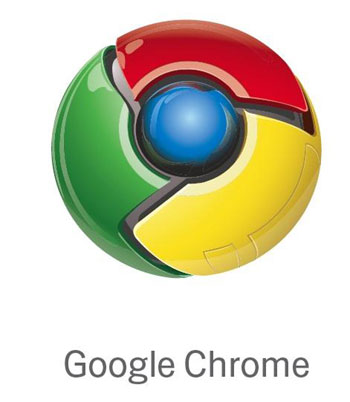
Primero que nada, el navegador Chrome es el pilar principal de Chrome OS. Según datos oficiales Chrome es utilizado por aproximadamente 40 millones de personas en todo el mundo y su crecimiento a roto paradigmas y rebasado cualquier expectativa. Con mas de 40 actualizaciones durante el ultimo año, Chrome se posiciona como el navegador mas rápido del mercado.
Según Google, el usuario pasa aproximadamente el 90% de su sesión frente al navegador (en lo personal no creo que sea una cifra tan alta), por lo que desarrollar un SO basado en estos datos representaría una opción rentable y con mucho futuro.
HTML 5 es otra de las características principales de Chrome OS, ya que le brinda ventajas, mejoras y crece infinitamente las posibilidades de crear un SO basado en la WEB, como por ejemplo el soporte offline (sin conexion). En otras palabras sin HTML 5 no existiría Chrome OS
Actualmente se esta trabajando en la versión para Linux, pero también han anunciado que una versión para Mac podría estar disponible para fin de año.
La carrera por ofrecer un arranque casi instantáneo continua, en la demostración utilizaron un Eee PC (modificado) al cual le tomo únicamente 7 segundos para mostrar la pantalla de inicio y otros 3 segundos en iniciar completamente y empezar a ejecutar aplicaciones.
Los rumores se confirman, el diseño he interfaz de Chrome OS esta basado principalmente en el Navegador, las pestañas formaran parte fundamental del sistema y a través de ellas nos podremos mover entre aplicaciones o servicios (aun falta ver que cambios y ajustes hacen con el tiempo). Lo que si queda bastante claro es la adaptación especial que ofrece para sus servicios en linea como Youtube o Book Search.

Google Chrome OS ofrecerá soporte para hardware MUY limitado, por ejemplo no será compatible con discos duros convencionales (solo con SSD), y no tendrá soporte para todas las tarjetas de red Wi-Fi.
Para Google es una perdida de tiempo que el Sistema trate de buscar hardware que tu sistema no tiene (disquete, en algunos casos bluetooth, unidad de CD etc.) en vez de eso el sistema se centra en arrancar únicamente en equipos con ciertas características. Ofreciendo de esta manera un sistema super rápido y eficiente , Pero limitado al mismo tiempo!
Es fácil adivinar después de estos detalles que Google no busca reemplazar (ni lo hará por ahora) a los SO convencionales, esta enfocado especificamente a las Netbooks, incluso se habla de que Google esta hablando con ciertos fabricantes a fin de ofrecer equipos especialmente diseñados para correr Chrome OS.
Ofrece varios puntos fuertes en cuanto a seguridad, uno de ellos es la encriptacion de la informacion, Inicio verificado, las actualizaciones se realizaran automáticamente y sin que el usuario intervenga (igual que con el navegador). Ademas cada vez que el sistema se reinicie este verificara los archivos el sistema y en caso de que algún archivo este dañado, será restaurado automáticamente.
Eso si nada de tocar el SO, Google a dejado en claro que el sistema no permitirá ninguna aplicación que afecte o modifique directamente el sistema operativo, es decir se podrán crear archivos, guardarlos cosas en el disco duro etc. Pero nada de andar cambiando archivos ni modificando el sistema.
Es fácil ver que Google apuesta por la Nube, funcionando todas las aplicaciones principales a través de la web como es el caso de Google Docs.
Por ultimo y para terminar el resumen cabe destacar que Chrome OS es Open Source, y el codigo fuente esta disponible para quien lo quiera (por medio de la rama Chromium OS), en sus entrañas se encuentra lo mejor del código libre, como puede verse con WebKit, codigo de Moblin y por supuesto algunas partes de Ubuntu.
Por lo pronto quiero anunciar que no a sido liberada ninguna versión oficial, por lo que les recomiendo tengan mucho cuidado al descargar de sitios que no son de confianza. Aun que es muy probable que al ser Open Source pronto veamos versiones modificadas "adaptadas" del mismo.
Y tu que opinas de todo esto???
via - googleblog - neoteo
- Pero que hay de cierto en todos los rumores?
- Acaso Chrome OS reemplazara todo lo que conocemos de SO?
- Es Chrome OS mejor que Windows, Mac o Linux?
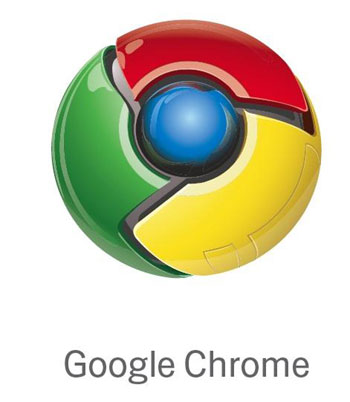
Primero que nada, el navegador Chrome es el pilar principal de Chrome OS. Según datos oficiales Chrome es utilizado por aproximadamente 40 millones de personas en todo el mundo y su crecimiento a roto paradigmas y rebasado cualquier expectativa. Con mas de 40 actualizaciones durante el ultimo año, Chrome se posiciona como el navegador mas rápido del mercado.
Según Google, el usuario pasa aproximadamente el 90% de su sesión frente al navegador (en lo personal no creo que sea una cifra tan alta), por lo que desarrollar un SO basado en estos datos representaría una opción rentable y con mucho futuro.
HTML 5 es otra de las características principales de Chrome OS, ya que le brinda ventajas, mejoras y crece infinitamente las posibilidades de crear un SO basado en la WEB, como por ejemplo el soporte offline (sin conexion). En otras palabras sin HTML 5 no existiría Chrome OS
Actualmente se esta trabajando en la versión para Linux, pero también han anunciado que una versión para Mac podría estar disponible para fin de año.
La carrera por ofrecer un arranque casi instantáneo continua, en la demostración utilizaron un Eee PC (modificado) al cual le tomo únicamente 7 segundos para mostrar la pantalla de inicio y otros 3 segundos en iniciar completamente y empezar a ejecutar aplicaciones.
Los rumores se confirman, el diseño he interfaz de Chrome OS esta basado principalmente en el Navegador, las pestañas formaran parte fundamental del sistema y a través de ellas nos podremos mover entre aplicaciones o servicios (aun falta ver que cambios y ajustes hacen con el tiempo). Lo que si queda bastante claro es la adaptación especial que ofrece para sus servicios en linea como Youtube o Book Search.

Google Chrome OS ofrecerá soporte para hardware MUY limitado, por ejemplo no será compatible con discos duros convencionales (solo con SSD), y no tendrá soporte para todas las tarjetas de red Wi-Fi.
Para Google es una perdida de tiempo que el Sistema trate de buscar hardware que tu sistema no tiene (disquete, en algunos casos bluetooth, unidad de CD etc.) en vez de eso el sistema se centra en arrancar únicamente en equipos con ciertas características. Ofreciendo de esta manera un sistema super rápido y eficiente , Pero limitado al mismo tiempo!
Es fácil adivinar después de estos detalles que Google no busca reemplazar (ni lo hará por ahora) a los SO convencionales, esta enfocado especificamente a las Netbooks, incluso se habla de que Google esta hablando con ciertos fabricantes a fin de ofrecer equipos especialmente diseñados para correr Chrome OS.
Ofrece varios puntos fuertes en cuanto a seguridad, uno de ellos es la encriptacion de la informacion, Inicio verificado, las actualizaciones se realizaran automáticamente y sin que el usuario intervenga (igual que con el navegador). Ademas cada vez que el sistema se reinicie este verificara los archivos el sistema y en caso de que algún archivo este dañado, será restaurado automáticamente.
Eso si nada de tocar el SO, Google a dejado en claro que el sistema no permitirá ninguna aplicación que afecte o modifique directamente el sistema operativo, es decir se podrán crear archivos, guardarlos cosas en el disco duro etc. Pero nada de andar cambiando archivos ni modificando el sistema.
Es fácil ver que Google apuesta por la Nube, funcionando todas las aplicaciones principales a través de la web como es el caso de Google Docs.
Por ultimo y para terminar el resumen cabe destacar que Chrome OS es Open Source, y el codigo fuente esta disponible para quien lo quiera (por medio de la rama Chromium OS), en sus entrañas se encuentra lo mejor del código libre, como puede verse con WebKit, codigo de Moblin y por supuesto algunas partes de Ubuntu.
Por lo pronto quiero anunciar que no a sido liberada ninguna versión oficial, por lo que les recomiendo tengan mucho cuidado al descargar de sitios que no son de confianza. Aun que es muy probable que al ser Open Source pronto veamos versiones modificadas "adaptadas" del mismo.
Y tu que opinas de todo esto???
via - googleblog - neoteo
19 noviembre 2009
Desactivar la necesidad de Contraseña "root" en Ubuntu
Si te molesta tener que escribir la contraseña de root al montar una partición, abrir Synaptic, instalar "x" aplicación, dar permisos etc. Puedes desactivar la necesidad de escribir la contraseña para el uso administrativo del sistema.
Advertencia!: Desactivar el servicio puede poner en riesgo la seguridad de tu sistema, hacerlo es tu responsabilidad.
Como Desactivar la necesidad de Contraseña "root" en Ubuntu
1.- Abre una terminal y ejecuta el siguiente comando:
2.- Se abrirá un archivo, ahi debes buscar la siguiente línea.
3.- Reemplazala por lo siguiente:
4.- Por ultimo, guarda los cambios y cierra el archivo
Eso es todo! si después quieres regresar todo a la normalidad solo tienes que revertir el proceso.
Nota: Este truco puede ser muy útil en equipos personales (que nadie más que el dueño utiliza) de lo contrario podría causar problemas serios en la estabilidad del sistema ya que cualquiera podría cambiar y modificar partes criticas del SO.
via - UbuntuGeek
Advertencia!: Desactivar el servicio puede poner en riesgo la seguridad de tu sistema, hacerlo es tu responsabilidad.
Como Desactivar la necesidad de Contraseña "root" en Ubuntu
1.- Abre una terminal y ejecuta el siguiente comando:
- gksudo visudo
2.- Se abrirá un archivo, ahi debes buscar la siguiente línea.
%admin ALL=(ALL) ALL
3.- Reemplazala por lo siguiente:
%admin ALL=(ALL) NOPASSWD: ALL
4.- Por ultimo, guarda los cambios y cierra el archivo
Eso es todo! si después quieres regresar todo a la normalidad solo tienes que revertir el proceso.
Nota: Este truco puede ser muy útil en equipos personales (que nadie más que el dueño utiliza) de lo contrario podría causar problemas serios en la estabilidad del sistema ya que cualquiera podría cambiar y modificar partes criticas del SO.
via - UbuntuGeek
Nuevos XSplash - (Engranes-GX y CF-GX) by Gen X
Nuestro amigo GenX ha estado trabajando en algunos XSplash y déjenme decirles que son muy buenos y seguramente a ustedes también les van a gustar.


Puedes descargar ambas XSplash aqui - EspiralX
Si tu también has creado una compártela con nosotros!
- Engranes-GX

- XSplash-CF-GX

Puedes descargar ambas XSplash aqui - EspiralX
Si tu también has creado una compártela con nosotros!
Folderview Screenlet 0.9.4
El dia de ayer fue lanzada una actualizacion de uno de mis Screenlets favoritos se trata de Folderview el cual nos permite ver el contenido de una carpeta (la que nosotros elijamos) en el escritorio de una manera muy estilizada dentro del mismo Screenlet.

Si alguno ha utilizado KDE seguramente se les hace muy familiar, su autor lo creo basándose en el original y lo ha ido mejorando considerablemente con el tiempo, en esta nueva versión 0.9.4 se han arreglado varios detalles ademas de agregar soporte para mostrar la extensión del archivo.
Autor: Whise
Licencia: GPL
Descarga la ultima versión aquí - Folderview Screenlet 0.9.4
Nota: Para instalarlo usen la herramienta de Gnome screenlets 0.1.2, y si tienen dudas, opiniones etc. Dejen un comentario, saludos!!!
via - gtk-apps

Si alguno ha utilizado KDE seguramente se les hace muy familiar, su autor lo creo basándose en el original y lo ha ido mejorando considerablemente con el tiempo, en esta nueva versión 0.9.4 se han arreglado varios detalles ademas de agregar soporte para mostrar la extensión del archivo.
Autor: Whise
Licencia: GPL
Descarga la ultima versión aquí - Folderview Screenlet 0.9.4
Nota: Para instalarlo usen la herramienta de Gnome screenlets 0.1.2, y si tienen dudas, opiniones etc. Dejen un comentario, saludos!!!
via - gtk-apps
18 noviembre 2009
Nuevo Pidgin SVN + Plus! - Repositorios Para Ubuntu
Ya podemos disponer de una nueva versión de Pidgin SVN + Plus! una versión especial "modificada" de Pidgin con soporte para nicks con colores y muchísimos plugins incluidos.
Quien dijo que los linuxeros teniamos un "Messenger" muy chafa??? ;)

Algunas de las características especiales de Pidgin SVN son:
Como instalar Pidgin SVN + Plus! en Ubuntu Karmic y Jaunty
En Ubuntu 9.04 Jaunty
1.- Abre una terminal e inserta los siguientes comandos.
Agregamos el repositorio:
En Ubuntu 9.10 Karmic
1.- Abre una terminal e inserta los siguientes comandos.
Agregamos el repositorio
2.- Actualizamos
3.- Por ultimo instalamos
Nota: Cuando abras el pidgin no olvides activar el plugin!
Quien dijo que los linuxeros teniamos un "Messenger" muy chafa??? ;)

Algunas de las características especiales de Pidgin SVN son:
- Soporte Plus!
- GTalkInvisible
- Podemos crear post desde pidgin (Microblogging)
- Soporte para el chat de Facebook
- Y muchas cosas más
Como instalar Pidgin SVN + Plus! en Ubuntu Karmic y Jaunty
En Ubuntu 9.04 Jaunty
1.- Abre una terminal e inserta los siguientes comandos.
Agregamos el repositorio:
- sudo sh -c 'echo "deb http://ppa.launchpad.net/frasten/ppa/ubuntu jaunty main" >> /etc/apt/sources.list'
- sudo apt-key adv --recv-keys --keyserver keyserver.ubuntu.com EF492A6CEFF26351073C7265A3018EFB7F931814
En Ubuntu 9.10 Karmic
1.- Abre una terminal e inserta los siguientes comandos.
Agregamos el repositorio
- sudo add-apt-repository ppa:frasten/ppa
2.- Actualizamos
- sudo apt-get update
- sudo apt-get dist-upgrade
3.- Por ultimo instalamos
- sudo apt-get install pidgin-plus
Nota: Cuando abras el pidgin no olvides activar el plugin!
Gimp fuera de Ubuntu 10.04?
Por sorprendente que parezca todo indica que la próxima versión de Ubuntu 10.04 Lucid Linx no incluirá a Gimp en la instalación, ya que según algunas opiniones que se dieron durante la "Seleccion de Aplicaciones" del UDS:
- El usuario en general no lo usa
- Su interfaz es demasiado compleja
- Es una aplicación para los profesionales
- Los usuarios de escritorio sólo quieren editar fotos y pueden hacerlo en F-Spot
- Es un reemplazo de Photoshop y Photoshop no está incluido por defecto en Windows…
- Ocupa espacio en el disco
En fin no significa el fin del mundo ya que seguirá en los repositorios y podremos instalarlo con un simple "apt-get" pero el asunto que me sorprende es que desde que uso Ubuntu "desde hace más de 2 años aprox" ya traía el Gimp por default.
Que programa sera el siguiente?
via - OMG! Ubuntu!
Minitube 0.8 Actualizado! - Ahora con soporte HD
Minitube es una aplicación que nos brinda una forma muy especial de ver videos hospedados en YouTube gracias a su muy trabajada interfaz y opciones de búsqueda, Minitube ofrece lo ultimo en "video stream" y no requiere de Flash Player.
En otras palabras no es un clon de YouTube, si no que es una interfaz más limpia y mejorada que brinda una mejor experiencia al usuario.
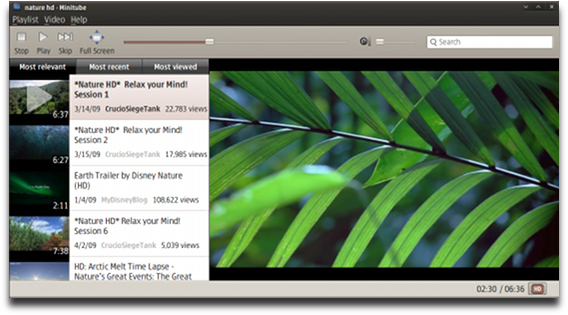
Entre las mejoras mas importantes de la versión 0.8 tenemos:
Espero que lo disfruten, se los recomiendo mucho!
En otras palabras no es un clon de YouTube, si no que es una interfaz más limpia y mejorada que brinda una mejor experiencia al usuario.
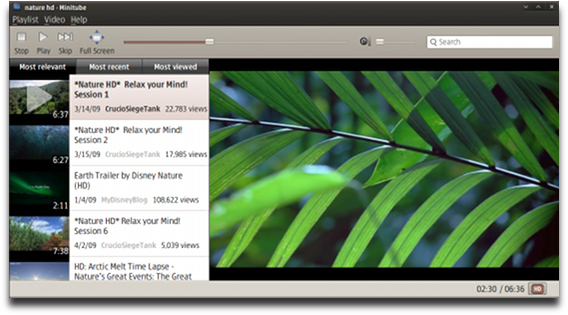
Entre las mejoras mas importantes de la versión 0.8 tenemos:
- Soporte para vídeos HD (Alta Definición)
- Nivel de volumen y botón para silenciar restaurado
- Sin iconos para los menús
- Mas lenguajes añadidos...
- Descarga y pagina oficial - Minitube
- Descarga para Ubuntu - Minitube (click and install)
Espero que lo disfruten, se los recomiendo mucho!
17 noviembre 2009
Cómo instalar Chromium en Ubuntu con un click

Seguramente han oído hablar de Chromium (la version Open-Source de Google Chrome) el navegador web de Google que día con día gana más adeptos y toma mas fuerza en el mundo del internet.
Bien pues gracias a UbuntuGeek podremos instalarlo mas fácil que nunca, basta con que sigas estos sencillos pasos

1.- Descarga este Script - Chromium.sh
2.- Usando una terminal ingresa en el directorio donde se encuentra el script que acabamos de descargar y teclea estos comandos:
- chmod 755 chromium.sh 'Para darle permisos de ejecución
- sudo sh chromium.sh 'Para instalar
Déjà Dup 11.1 - La forma más fácil de hacer un Respaldo

Utilizarlo es de lo más sencillo ya que solo dispone de dos botones uno para realizar el backup / respaldo y otro para restaurarlo.
Pero eso no es todo también cuenta con un asistente para crear los backups, se puede programar para que realice los backups cada determinado tiempo días, semanas, meses, etc. y muchas cosas mas.
- Descarga - Déjà Dup 11.1
Si tienes Ubuntu 9.10 Karmic Koala puedes agregar si gustas el repositorio, para hacerlo primero abre una terminal he insertamos los siguientes comandos:
1.- Agregamos el repositorio
sudo add-apt-repository ppa:deja-dup-team
2.- Actualizamos
sudo aptitude update
3.- Instalamos
sudo aptitude install deja-dup
Yo en lo personal se los recomiendo mucho, uno nunca sabe cuando estas herramientas nos pueden salvar la vida ;)
Alarm Clock 1.2.5 - Que no se te olvide nada!
Ya esta disponible una nueva versión de Alarm Clock, una pequeña pero muy útil aplicación hecha en Python para Gnome, diseñada para la creación de alarmas personalizadas, (si eres de los que olvidan todo, este applet es para ti ) lo mejor es que es extremadamente configurable y súper fácil de usar

Lo mas divertido es que podemos elegir como queremos que nos notifique, ya sea con algún sonido o canción en especial, anuncios y notificaciones del sistema, entre otras cosas.
Lista de cambios - Alarm Clock 1.2.5
Una vez que lo abres se integra al panel de Gnome desde donde podrás configurar y jugar con tus alarmas
- Descarga - Alarm Clock 1.2.5 (Source)
Instalación:
Descarga la aplicación
Descomprime e ingresa con la terminal dentro del directorio
tecleamos en la terminal: sudo python setup.py install
Listo! búscalo en Aplicaciones-Accesorios-Alarm Clock.
Nota: Necesitas tener Python Instalado, aun que no es problema ya que la mayoría de las distros actuales ya lo tienen ;)
Web Oficial - Alarm Clock
Actualizacion! - GnoMenu version 2.0
Si aun no conoces esta aplicación te explico, GnoMenu es la implementación de un menú mejorado que se integra perfectamente al escritorio de Gnome y nos permite tener un menú de inicio mucho mas completo, vistoso, con efectos y herramientas extra, Además de tener plugins y cientos de temas para adaptarse a tu tema favorito.
Como sabrán el menú por defecto de Gnome es bastante simple y si como a mi, te gusta tener todo personalizado "enchulado" o no te terminas de adaptar a el, tienes alternativas como GnoMenu para hacer mas agradable tu vida ;)
GnoMenu cuenta con muchísimos temas estilo KDE 4, Windows Vista, XP, Windows 7, mac y muchos otros temas independientes que puedes descargar de - gnome-look
- Descarga - GnoMenu 2.0
14 noviembre 2009
Nautilus PyExtensions 1.0.3 - Te hace la vida mas fácil
Ya tenemos disponible una nueva actualización de Nautilus PyExtensions, para los que aun no lo conozcan, se trata de una herramienta gráfica escrita en python y pygtk, que añade extensiones para el manejador de archivos nautilus.
Estas extensiones nos hacen mas fácil la vida ya que solo tendremos que hacer click derecho y podremos disfrutar de muchas opciones que no son incluidas en el sistema (Yo creo que deberían).

Aquí les dejo la lista de extensiones que incluye la aplicación:
[Nuevo] Incluido en esta nueva actualización
Pero eso no es todo ademas la interfaz posee varias cosas extra como un botón para reiniciar nautilus, otro para agregar nuevas extensiones que hagamos nosotros o que descarguemos de algún sitio, editarlas borrarlas y más.
Actualizado!
Descarga en paquete .deb Ubuntu/Debian - Nautilus PyExtensions 1.0.3
Descarga para otras distribuciones (source) - Nautilus PyExtensions 1.0.3
Para más información visita el sitio oficial - Open.vitaminap
LaGaDesk BlueNight II GTK - Set Completo
Autor: LaGaDesk
Licencia: GPL
Descarga:
- Tema - LaGaDesk BlueNight II GTK
- Set de Iconos - LaGaDesk-BlueNight icons
- Bordes Emerald - LaGaDesk-BlueNight-II Emerald
13 noviembre 2009
Xsplash-Quicksand
Autor: dmnk
Licencia: GPL
Guia de Instalación paso a paso - Como personalizar y modificar XSplash
Licencia: GPL
- Descarga - Xsplash-Quicksand (gnome-look)
Guia de Instalación paso a paso - Como personalizar y modificar XSplash
Como instalar Go en Ubuntu

Hace unos dias les hable sobre "Go" el Lenguaje de programación de Google, y seguro que mas de uno quedo picado con las ganas de ver un poco mas de cerca a este lenguaje (que aun esta en desarrollo).
Bueno pues en Mundo Geek han escrito una guia muy interesante donde podemos ver los pasos necesarios para su instalación en Ubuntu (incluso podemos hacer algunas pruebas).
Guia como instalar Go en Ubuntu
Paso 1. Las variables de entorno
Edita tu archivo personal oculto .bashrc (para definir las variables como globales para todos los usuarios habría que editar /etc/environment)
gedit ~/.bashrc
y añade estas líneas
export GOROOT=$HOME/go
export GOOS=linux
export GOARCH=386
export GOBIN=$HOME/bin
export PATH=$PATH:$GOBIN
La variable GOROOT hace referencia al directorio donde se guardará el código fuente, y puedes definir otro distinto. No debe existir o en todo caso estar vacío.
La variable GOOS se refiere al sistema operativo que uses y puede adoptar los valores linux, darwin (si instalas en Mac) o nacl (cliente nativo; puerto todavía incompleto, no hagas caso de esta posibilidad. Lógicamente escogeremos linux si inhstalamos en Ubuntu.
La variable GOARCH tiene que ver con la arquitectura y puede adoptar los valores amd64, 386 y arm En mi caso, 386
La variable GOBIN se refiere al directorio destino de los binarios, y puedes elegir otro distinto.
Finalmente, añadimos esta ruta al PATH para poder compilar en cualquier directorio donde nos encontremos.
Actualizamos las variables, sin reiniciar el sistema:
source ~/.bashrc
Creamos el directorio definido en la variable GOBIN:
mkdir $GOBIN
Paso 2. Instalar Mercurial
Mercurial es el cliente para el control de versiones:
sudo apt-get install mercurial
Paso 3. Instalar las herramientas necesarias
Debemos asegurarnos de tener instalados estos paquetes:
sudo aptitude install bison gcc libc6-dev ed
Paso 4. Descargamos Go
hg clone -r release https://go.googlecode.com/hg/ $GOROOT
Lo compilamos:
cd $GOROOT/src
./all.bash
El proceso (dura unos minutos) debería acabar con el mensaje
— cd ../test/bench
fasta
reverse-complement
nbody
binary-tree
binary-tree-freelist
fannkuch
regex-dna
spectral-norm
k-nucleotide
mandelbrot
meteor-contest
pidigits
threadring
chameneosredux
— cd ../test
0 known bugs; 0 unexpected bugs
Ojo: en muchos casos acaba con errores de signo distinto.
Primeras Pruebas:
Para probar tu primer programa,
1. Escribe en gedit
package main
import “fmt”
func main() {
fmt.Printf(”Hola, mundo\n”);
}
2. Guarda el archivo con la extensión .go y compila:
8g holamundo.go
3. Enlaza el archivo objeto resultante holamundo.8:
8l holamundo.8
4. Ya puedes ejecutar el programa:
./8.out
Creditos: MundoGeek - despuesdegoogle
Temas de Ubuntu para Windows XP, Vista y 7
A mucha gente le gusta que su Ubuntu luzca como otros SO (Windows o Mac), pues esto es todo lo contrario, aquí les dejo una recopilación de temas para que Windows se vea como Ubuntu, si eres muy fan de Ubuntu y te vez obligado a usar el sistema de las ventanas estos temas te vendrán muy bien (igual están buenos hasta para jugar una broma).
Ubuntu XP by ~ShamusHand on deviantART
Human for Vista by ~omganinja on deviantART
windows 7 ubuntu by ~nullz0rz on deviantART
- Ubuntu XP
Ubuntu XP by ~ShamusHand on deviantART
- Human for Vista
Human for Vista by ~omganinja on deviantART
- Windows 7 Ubuntu
windows 7 ubuntu by ~nullz0rz on deviantART
Tozan - GTK + Iconset
Tema: Tozan GTK y Metacity theme 1.0

Autor: Salamanquis
Licencia: LGPL
Paquete de iconos: Tozan iconset 1.0

Autor: Salamanquis
Licencia: LGPL
via - gnome-look

Licencia: LGPL
- Descarga - Tozan GTK
Paquete de iconos: Tozan iconset 1.0

Licencia: LGPL
- Descarga - Tozan iconset 1.0
via - gnome-look
12 noviembre 2009
Docky se separa del proyecto Gnome Do
Cual si fuera una banda de rock, el integrante mas popular de Gnome Do ahora busca suerte por su cuenta; Si estoy hablando de que Docky (El plugin de Gnome Do que hace que se vea como una barrita) se ha separado del proyecto y ahora podremos instalarlo de manera independiente.

Perece ser que tal fue su exito, que los creadores pensaron que para poder mejorarlo he incrementar sus funciones, seria necesario que se desacoplara de la ya muy popular herramienta Gnome Do.
Como instalar Docky Core en Ubuntu 9.10
Si quieres y gustas puedes ver y probarlo siguiendo estos sencillos pasos:
1.- Agregamos su repositorio (esta en Launchpad)
Si ya lo tienes entonces solo actualiza:

Perece ser que tal fue su exito, que los creadores pensaron que para poder mejorarlo he incrementar sus funciones, seria necesario que se desacoplara de la ya muy popular herramienta Gnome Do.
Como instalar Docky Core en Ubuntu 9.10
Si quieres y gustas puedes ver y probarlo siguiendo estos sencillos pasos:
1.- Agregamos su repositorio (esta en Launchpad)
- sudo add-apt-repository ppa:docky-core/ppa
- sudo apt-get update && sudo apt-get install docky
Si ya lo tienes entonces solo actualiza:
- sudo apt-get update && sudo apt-get upgrade
Virtualbox 3.1.0 Beta

La gente de VirtualBox anuncio el dia de ayer la disponibilidad de su nueva "gran" actualización (aun en fase beta) que incluye bastantes mejoras y actualizaciones, entre las mas importantes tenemos:
- Teleportación (Migración en Vivo), permite migrar la sesión de una máquina virtual a otra mientras mientras se está ejecutando.
- Los estados de la MV respaldados (snapshots) pueden restaurarse en órden arbritario en lugar de sólo el último. Ademas tambien pueden tomarse de otros snapshots ("es decir snapshots de otro snapshot)
- Aceleración de video 2D en huéspedes Windows.
- El tipo de conexión de red ahora puede cambiarse mientras se esta ejecutando la máquina virtual.
- Soporte experimental USB para OpenSolaris.
- Mejoras en el performance de huéspedes AMD64.
- Soporte experimental para EFI (Extended Firmware Interface)
- y más
Quiero recordar que la versión aun es beta, sin embargo podemos probar sin miedo ya que no se modifica nuestra maquina virtual y podemos regresar a alguna versión anterior, si así lo deseamos, ademas la gente de virtualbox trabaja muy rápido y seguro veremos la versión terminada en una semana (a lo mucho 2) más.
Descarga disponible para todas las distribuciones - Virtualbox 3.1.0 Beta
via - virtualbox.forums
11 noviembre 2009
FileZilla 3.3.0 - El mejor cliente FTP para Ubuntu / Linux

FileZilla es un cliente FTP, gratuito, libre (GNU) y de código abierto. que sustenta FTP, SFTP y FTP sobre SSL.
Sus principales características son el Site Manager (Administrador de sitios), Message Log (Registro de mensajes), y Transfer Queue (Cola de transferencia).
FileZilla desde siempre ha sido mi FTP favorito, es estable, muy completo y lo mejor de todo es fácil de usar.

Para Ubuntu 9.10 - FileZilla 3.3.0 (Click para instalar)
Descarga para otras plataformas - Filezilla 3.3.0
Pagina oficial - filezilla
via - getdeb
Songbird 1.2.0 - Listo para Ubuntu

Seguramente han escuchado de Songbird un reproductor web de música, customizable, que funciona como un jukebox digital y navegador Web mash-up. Al igual que Winamp, soporta extensiones y skins y al igual que Firefox, esta hecho a partir de Mozilla.
Algunas de las mejoras y agregados mas importantes:
- Organiza automáticamente los archivos de nuestra librería
- Soporte para Importar/Exportar de iTunes
- Last.fm Radio
- Ecualizador de 10-bandas

Esta versión para Linux ya tiene tiempo disponible, pero ahora lo podemos instalar mas fácil que nunca gracias al sistema "Click and install" que ofrece la nueva pagina de Getdeb.
Para descargar he instalar automáticamente la aplicación en Ubuntu haz click aquí:
Nota: Para poder disfrutar de esta característica necesitas tener agregados los repositorios de Getdeb v2, si aun no lo has hecho esperes mas - Tutorial Agregar los repositorios de getdeb
Pagina oficial - Songbird
Suscribirse a:
Entradas (Atom)